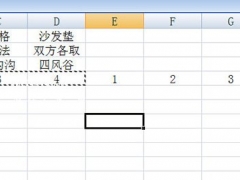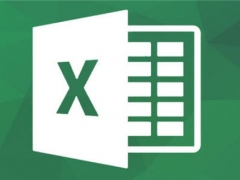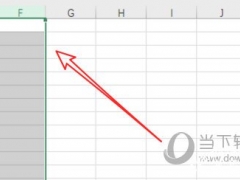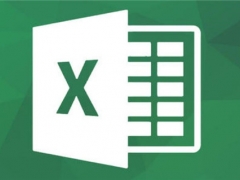excel如何添加下拉菜单选项_几个步骤轻松设置添加下拉菜单选项
教程之家
Excel
在Excel中,下拉菜单是一个非常实用的功能,允许用户在预定义的选项中进行选择,从而提高数据录入的准确性和效率。如果你想为你的工作表或数据输入区域添加下拉菜单,并且想知道如何向其中添加选项,那么你来对了地方。下面,我们将详细介绍如何在Excel中为下拉菜单添加选项。

那具体的操作步骤如下:
1、可以依次点击Excel菜单栏的数据选项-数据验证按钮-数据验证选项

2、在允许选项卡内选择序列按钮,来选直接选择我们事先设置好的数据,最终点击确定即可

3、当然如果我们事先没有在表格内设置好下拉选项的具体内容,也可以在来源处手动输入要设置的下拉选项内容,但是每个选项之间的逗号,必须用英文半角隔开才行,如下图所示:

整体输入完后跟上图一样,点击确定即可
最终展示的效果如下所示:

其实在数据验证里可使用的功能特别多,我们也经常会在生活工作中用到,在以前的老版本的Excel中其实这个功能就是数据有效性。只要我们多多练习并使用,相信每个人都会对Excel的功能比较熟悉,也都会成为Excel的“表哥”!